Azure portalını kullanarak Eşleme Hizmeti bağlantısı oluşturma, değiştirme veya silme
Azure Eşleme Hizmeti, Microsoft 365, Dynamics 365, hizmet olarak yazılım (SaaS) hizmetleri, Azure veya genel İnternet üzerinden erişilebilen herhangi bir Microsoft hizmetleri gibi Microsoft bulut hizmetlerine bağlantıyı geliştiren bir ağ hizmetidir.
Bu makalede, Azure portalını kullanarak Eşleme Hizmeti bağlantısı oluşturmayı, değiştirmeyi ve silmeyi öğreneceksiniz. Azure PowerShell veya Azure CLI kullanarak Eşleme Hizmeti bağlantısını yönetmeyi öğrenmek için bkz . PowerShell kullanarak Eşleme Hizmeti bağlantısı oluşturma veya değiştirme veya Azure CLI kullanarak Eşleme Hizmeti bağlantısı oluşturma, değiştirme veya silme.
Önkoşullar
Etkin aboneliği olan bir Azure hesabı. Ücretsiz hesap oluşturun.
Bağlantı sağlayıcısı. Daha fazla bilgi için bkz . Eşleme Hizmeti iş ortakları.
Azure'da oturum açma
Azure Portal’ında oturum açın.
Eşleme Hizmeti bağlantısı oluşturma
Portalın üst kısmındaki arama kutusuna Eşleme Hizmeti yazın. Arama sonuçlarında Eşleme Hizmetleri'ni seçin.
+Oluştur'u seçin.
Eşleme hizmeti bağlantısı oluşturmanın Temelleri'ne aşağıdaki bilgileri girin veya seçin:
Ayar Value Proje Ayrıntıları Abonelik Azure aboneliği seçin. Kaynak Grubu Yeni oluştur’u seçin.
myResourceGroup girin.
Tamam'ı seçin.Örnek ayrıntıları Veri Akışı Adı myPeeringService girin. 
İleri: Yapılandırma'ya tıklayın.
Eşleme Hizmeti bağlantısını yapılandırma
Yapılandırma sayfasında, Eşleme Hizmeti'ni etkinleştirmek için kullandığınız Sağlayıcı'yı seçin. Daha fazla bilgi için bkz . Eşleme Hizmeti iş ortakları.
Ağ konumunuza en yakın sağlayıcı birincil eşleme konumunu seçin. Bu eşleme konumu Microsoft ile İş Ortağı arasındadır.
Ağ konumunuza en yakın sonraki konum olarak sağlayıcı yedekleme eşleme konumunu seçin. Eşleme hizmeti, yedekleme eşleme konumu aracılığıyla yalnızca olağanüstü durum kurtarma için birincil eşleme hizmeti konumunun başarısız olması durumunda etkin olur. Hiçbiri seçiliyse, birincil eşleme hizmeti konumu hatası durumunda İnternet varsayılan yük devretme yoludur.
Önekler bölümünde Yeni ön ek oluştur'u seçin. Ad alanına ön ek kaynağı için bir ad girin. Hizmet sağlayıcısıyla ilişkilendirilmiş ön ekleri Ön Ek'e girin. Ön ek anahtarı bölümünde, sağlayıcınız (ISS veya IXP) tarafından size verilen ön ek anahtarını girin. Bu anahtar, Microsoft'un IP ön ekinizi ayıran ön eki ve sağlayıcıyı doğrulamasını sağlar. Sağlayıcınız bir Yönlendirme Sunucusu iş ortağıysa, tüm ön eklerinizi aynı Eşleme Hizmeti ön ek anahtarıyla oluşturabilirsiniz.

Gözden geçir ve oluştur’u seçin.
Ayarları gözden geçirin ve oluştur'u seçin.

Eşleme Hizmeti bağlantısı oluşturduktan sonra, eklenen ön eklerde daha fazla doğrulama gerçekleştirilir. Eşleme Hizmetinizin Önekler bölümünde doğrulama durumunu gözden geçirebilirsiniz.
Doğrulama başarısız olursa aşağıdaki hata iletilerinden birini görebilirsiniz:
- Geçersiz Eşleme Hizmeti ön eki, ön ek geçerli bir biçim olmalıdır, şu anda yalnızca IPv4 ön eki desteklenmektedir.
- Eşleme Hizmeti sağlayıcısından ön ek alınmadı, Eşleme Hizmeti sağlayıcısına başvurun.
- Ön ek duyurusu geçerli bir BGP topluluğuna sahip değil, Eşleme Hizmeti sağlayıcısına başvurun.
- Ön ek mevcut bir ön ekle çakışıyor, Eşleme Hizmeti sağlayıcısına başvurun
- Daha uzun AS yolu (>3) ile alınan ön ek, Eşleme Hizmeti sağlayıcısına başvurun.
- Yolda özel AS ile alınan ön ek, Eşleme Hizmeti sağlayıcısına başvurun.
Eşleme hizmeti ön eki doğrulama hatalarını çözmeye yönelik daha fazla yardım için Eşleme Hizmeti ön ekleri için teknik gereksinimleri gözden geçirin.
Ön ek ekleme veya kaldırma
Portalın üst kısmındaki arama kutusuna Eşleme Hizmeti yazın. Arama sonuçlarında Eşleme Hizmetleri'ni seçin.
Bir ön ek eklemek veya kaldırmak istediğiniz Eşleme Hizmetinizi seçin.
Önekler'i seçin ve sonra önek eklemek için Önek ekle'yi seçin.
Listelenen ön ekin yanındaki üç noktayı (...) ve ardından Sil'i seçin.
Not
Var olan bir ön eki değiştiremezsiniz. Ön eki değiştirmek istiyorsanız kaynağı silip yeniden oluşturmanız gerekir.
Eşleme Hizmeti bağlantısını silme
Portalın üst kısmındaki arama kutusuna Eşleme Hizmeti yazın. Arama sonuçlarında Eşleme Hizmetleri'ni seçin.
Silmek istediğiniz Eşleme Hizmeti'nin yanındaki onay kutusunu seçin ve ardından sayfanın üst kısmındaki Sil'i seçin.
Silmeyi onayla bölümüne evet yazın ve Sil'i seçin.
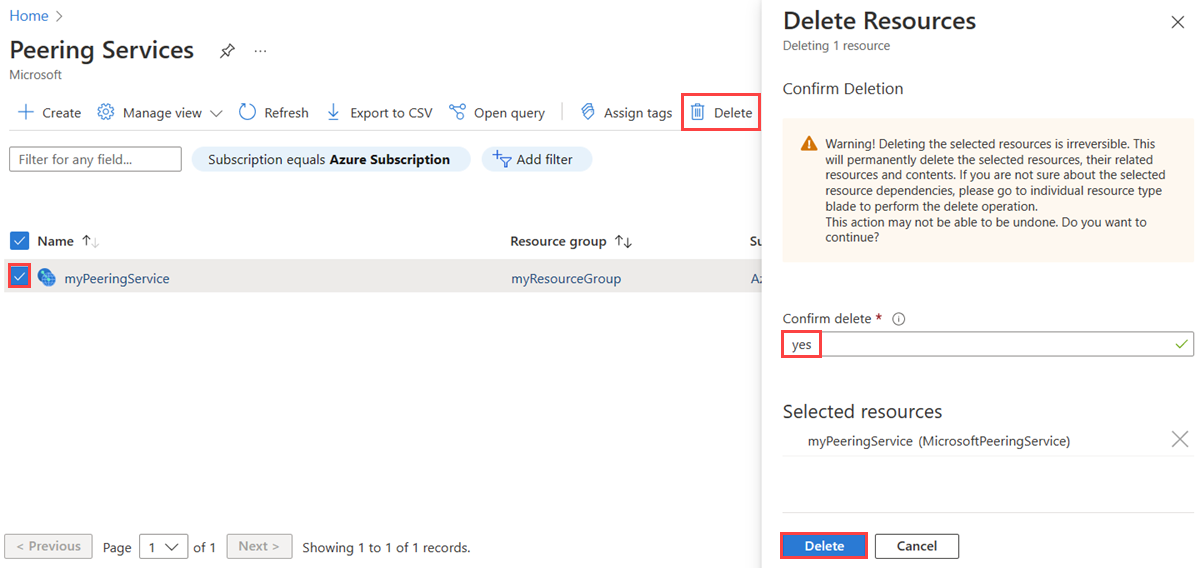
Birincil veya yedekleme eşleme konumunu değiştirme
Eşleme Hizmetinizdeki birincil veya yedek eşleme konumunu değiştirmek istiyorsanız adresine ulaşın peeringservice@microsoft.com. Değiştirilecek eşleme hizmetinin kaynak kimliğini ve yapılandırılmasını istediğiniz yeni birincil ve yedekleme konumlarını belirtin.
İlgili içerik
- Eşleme Hizmeti bağlantıları hakkında daha fazla bilgi edinmek için bkz . Eşleme Hizmeti bağlantısı.
- Eşleme Hizmeti bağlantı telemetrisi hakkında daha fazla bilgi edinmek için bkz . Erişim Eşleme Hizmeti bağlantı telemetrisi.

